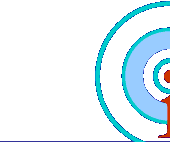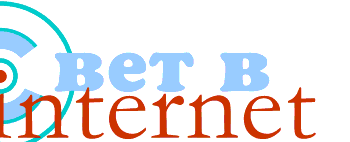Главная
Новости
Статьи и обзоры
Горожанин
Обнинск в Internet
Web Design
Hardware
Software
Безопасность
Серфинг
Игродром
Relax
Технологии
Web-обзор
Интернет-ликбез
Опросник
УП-Технологии
ART.net
Ссылки
Архив
О нас
Контакты
Форумы

Основатель:
К.Николаенко
Главный Редактор:
С.Коротков
Web Design:
Neutron


![]()

![]()

![]()

![]()
![]()
![]()

![]()
|
 |

= Безопасность =
ЗАЩИЩАЕМ WINDOWS ОТ ЛЮБОПЫТНЫХ ГЛАЗ
источник: Keep Prying Eyes at Bay With Windows' Passwords. PC World, spt., 2002.
автор: Скотт Данн
Кажется, не проходит и недели, чтобы где-нибудь не поднялась паника по поводу вирусной или хакерской атаки, использующей очередную "дырку" в защите Windows. Что тут сказать? Положим, переписать исходный текст Windows XP мы не в состоянии, но вполне в наших силах сделать данную ОС немного более безопасной.
Первый этап в любом плане по обеспечению безопасности - защита системы паролем. Так что вот вам основы (и кое-какие тонкости) подобной защиты в Windows XP.
ПАРОЛЬ НЕ ДОЛЖЕН ЛЕГКО РАСКРЫВАТЬСЯ. Вы, конечно, знаете, что в основе пароля не должно лежать ваше имя, имя вашей золотой рыбки или любимой тетушки - если только ее не принято называть ласково тетя Y#Ji7_Q. Однако другие основные правила создания паролей не столь очевидны. Например, компания Microsoft утверждает, что тип шифрования, принятый в Windows, делает пароли длиной 7 или 14 знаков более сложными для взлома, чем пароли другой длины. Кроме того, компания рекомендует использовать впароле сочетание букв, цифр и дополнительных символов клавиатуры и особенно настаивает на том, чтобы по меньшей мере один из этих символов присутствовал среди знаков пароля со второго по шестой.
НАМЕК ДЛЯ ЛИЧНОГО УПОТРЕБЛЕНИЯ. Система Windows XP позволяет создавать подсказку, которая могла бы послужить толчком для вашей памяти в случае, если вы забудете пароль. Заметьте, однако, что эта возможность существует лишь тогда, когда ваш компьютер не входит в тот или иной сетевой домен. Чтобы удостовериться в этом, щелкните правой кнопкой мыши на значке "Мой компьютер", выберите "Свойства", щелкните на закладке "Имя компьютера" и затем поинтересуйтесь, что значится в позиции под названием "Домен" (или "Рабочая группа"). Откройте Панель управления и щелкните (один или два раза в зависимости от настроек) на значке "Учетные записи пользователей". Если вы числитесь администратором, то выберите свою учетную запись и щелкните на позиции "изменение пароля" или (если пароля у вас нет) "Создание пароля". Введите свой действующий пароль (если он у вас есть), новый пароль и подсказку. Даже когда вы просто добавляете текст подсказки, то все равно должны ввести старый пароль в две верхние графы.
Сделайте подсказку достаточно прозрачной, чтобы она помогала вам вспомнить пароль, но при этом достаточно неясной для посторонних (ибо прочесть подсказку может всякий). После ввода текста подсказки щелкните на кнопке "Изменит пароль" или "Создать пароль". Теперь, если при входе в систему вы забудете пароль, то сможете щелкнуть на кнопке "?" справа от приглашения, ввести пароль и взглянуть на подсказку.
МАСТЕР ЗАБЫТЫХ ПАРОЛЕЙ. Когда созданная подсказка не помогает, то Windows предлагает некоторую альтернативу. (Если ваш ПК входит в сетевой домен, пропустите следующий абзац).
Откройте Панель управления и в зависимости от своих настроек щелкните на значке "Учетные записи пользователей". Если вы администратор, то укажите свою учетную запись и взгляните на ссылку слева под названием "Подсказка о пароле". Выберите ее, чтобы запустить "Мастер забытых паролей", позволяющий вам создать дискету для сброса пароля - эта дискета разрешает сформировать новый пароль.
Если ваш ПК подключен к сетевому домену, то завершите сеанс и снова войдите в систему без входа в сеть (этот совет применим только к паролям Windows, а не паролям входа в домен). Для этого нажмите <Ctrl>+<Alt>+<Del> и затем щелкните на позиции "Изменить пароль". В завершение, чтобы запустить "Мастер забытых паролей", нажмите кнопку "Архивация". Мастер предупредит. что создается дискета, с помощью которой кто угодно может изменить ваш пароль или войти в систему через вашу учетную запись. Следуйте указаниям Мастера до тех пор, щелчком на кнопке "Готово" не завершите создание дискеты для сброса пароля. Спрячьте ее в надежное место.
Теперь, если вы забудете свой пароль, достаньте эту дискету и при входе в систему произвольным образом введите какой-нибудь неверный пароль. Когда вы нажмете клавишу <Enter>, на экране появится либо диалоговое окно, либо всплывающий "пузырь/ с текстом в зависимости от того, подключены ли вы к сетевому домену. В тексте щелкните на ссылке "дискета сброса пароля" - запустится "Мастер сброса пароля". Для создания нового пароля и подсказки, если она вам нужна, следуйте указаниям Мастера. Потом снова щелкните на своей учетной записи и введите новый пароль. Затем верните дискету в укромное место. Организовывать новую аналогичную дискету не придется: имеющаяся у вас будет отлично работать независимо от того, сколько раз вы изменили свой пароль.
ОБРАТИТЕСЬ К ВЫСШЕЙ ИНСТАНЦИИ. Даже если вы забыли свой регистрационный пароль Windows и у вас нет дискеты для его сброса, все равно дела ваши не так уж плохи. Если на вашем ПК имеется администраторская учетная запись, зарегистрируйтесь в Windows как администратор и переустановите забытый пароль для другой учетной записи. Для этого опять же откройте Панель управления и взависимости от настроек один или два раза щелкните на значке "Учетные записи пользователей". Выберите учетную запись забывчивого пользователя и щелкните на кнопке "Переустановить пароль" или "Изменить пароль" (в зависимости от того, подключен ли ваш ПК к сетевому домену). В соответствии с указанием в диалоговом окне дважды введите новый пароль и щелкните на ОК. (Замечание: для пользователей, регистрирующихся в домене, кнопка "Сменить пароль" может быть отключена; приводимый совет действует только для паролей Windows, но не для паролей доменов). Переустановка пароля Windows может привести к тому, что вы потеряете всякие другие пароли, как-то: пароли сайтов и сетевых соединений, но, по крайней мере, не окажетесь лишенными доступа к своей учетной записи.
Окончание следует.
|
 |